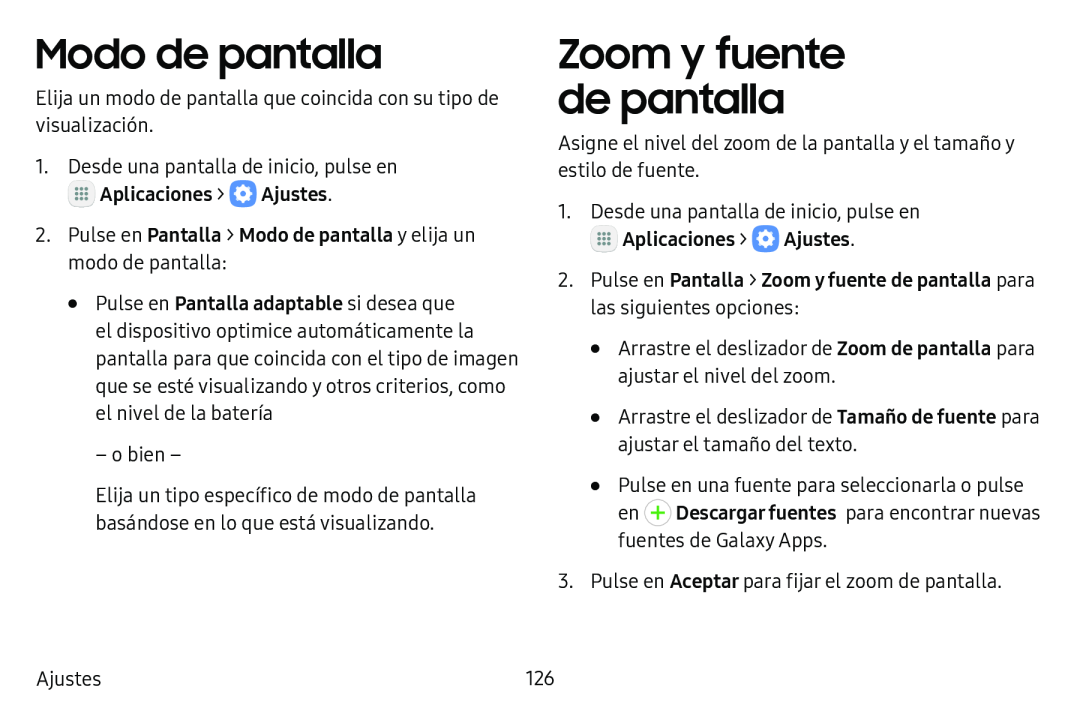Modo de pantalla
Elija un modo de pantalla que coincida con su tipo de visualización.
1.Desde una pantalla de inicio, pulse en ![]() Aplicaciones >
Aplicaciones > ![]() Ajustes.
Ajustes.
•Pulse en Pantalla adaptable si desea que el dispositivo optimice automáticamente la pantalla para que coincida con el tipo de imagen que se esté visualizando y otros criterios, como el nivel de la batería
– o bien –
Elija un tipo específico de modo de pantalla basándose en lo que está visualizando.
Zoom y fuente de pantalla
Asigne el nivel del zoom de la pantalla y el tamaño y estilo de fuente.
1.Desde una pantalla de inicio, pulse en ![]() Aplicaciones >
Aplicaciones > ![]() Ajustes.
Ajustes.
•Arrastre el deslizador de Zoom de pantalla para ajustar el nivel del zoom.
•Arrastre el deslizador de Tamaño de fuente para ajustar el tamaño del texto.
•Pulse en una fuente para seleccionarla o pulse en ![]() Descargar fuentes para encontrar nuevas fuentes de Galaxy Apps.
Descargar fuentes para encontrar nuevas fuentes de Galaxy Apps.
3.Pulse en Aceptar para fijar el zoom de pantalla.
Ajustes | 126 |